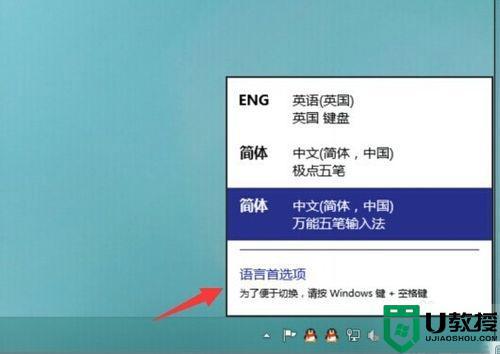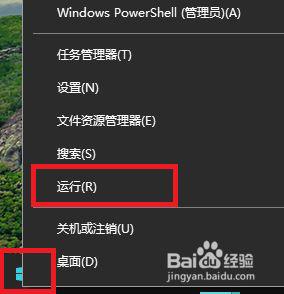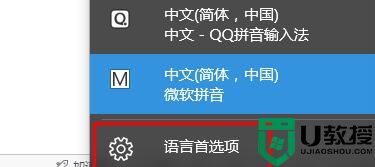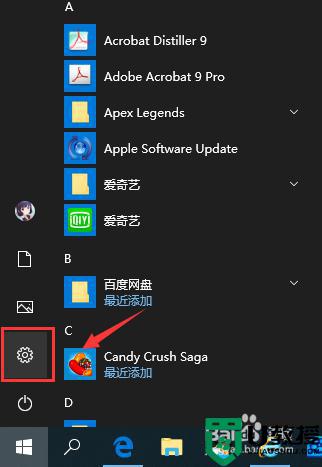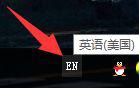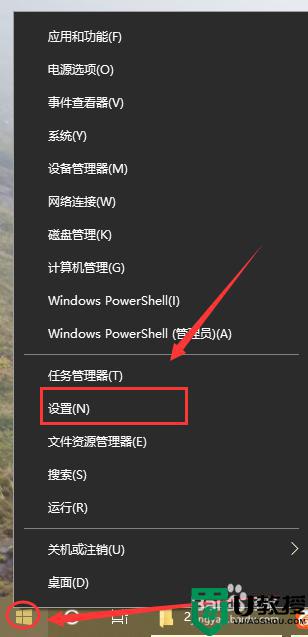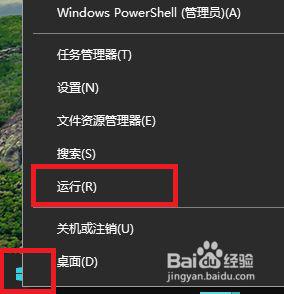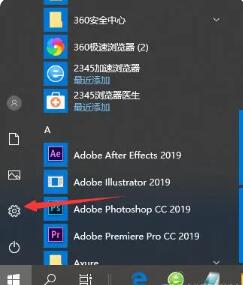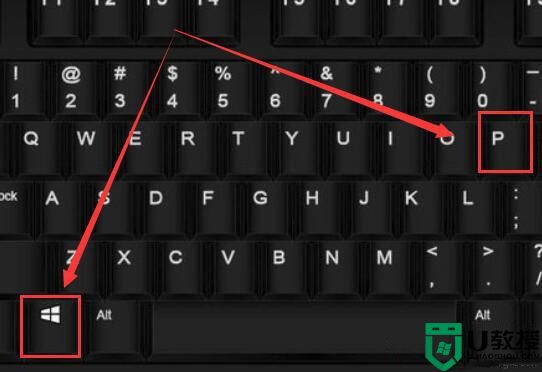win10如何切换输入法快捷键 win10切换输入法快捷键的方法
时间:2021-09-14作者:mei
默认情况下,win10系统自带有拼音输入法和五笔输入法,如果要切换输入法,一般是按下快捷键Alt+shift,但有些人不习惯,想要修改成自己常用的快捷方式,那么该怎么操作?方法很简单,接下去和大家说下具体设置方法。
具体方法如下:
1、“WIN+X键"或者"鼠标移动到左下角右击"调出系统功能菜单,单击控制面板;
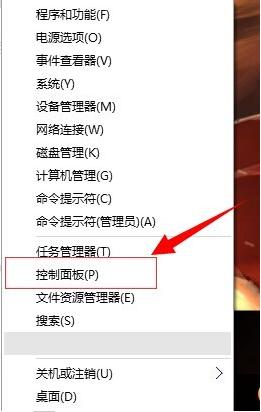
2、在时钟、语言和区域选项中,单击添加语言 或 更换输入法 其中一个。均会跳到同一界面;
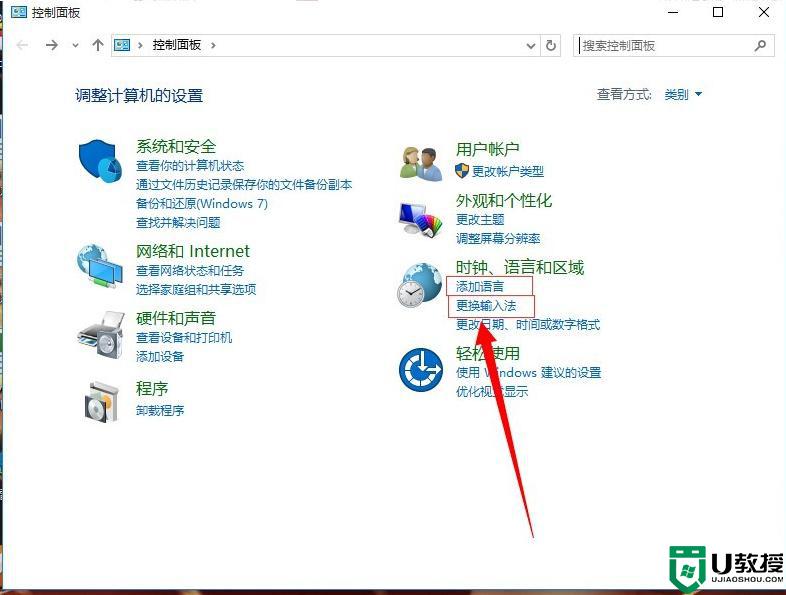
3、点击左上角的高级设置选项;
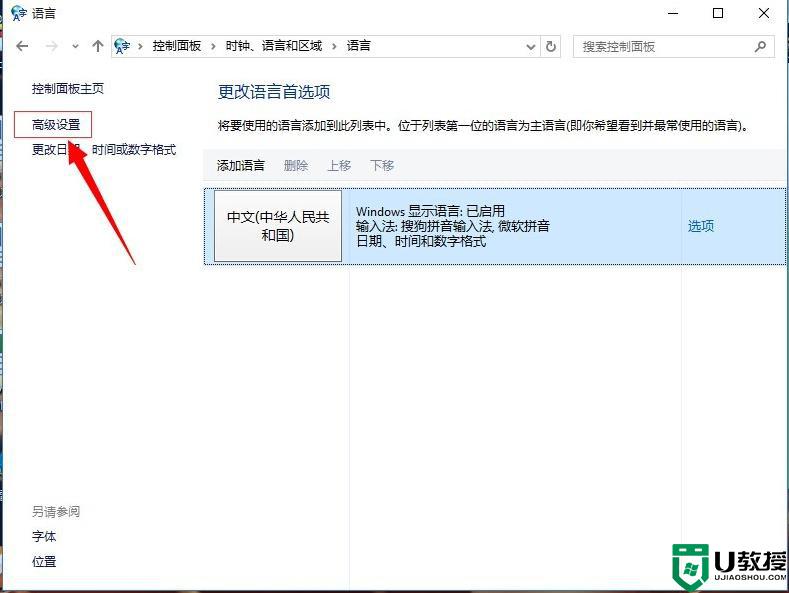
4、高级设置下面点击“更改语言栏热键”;
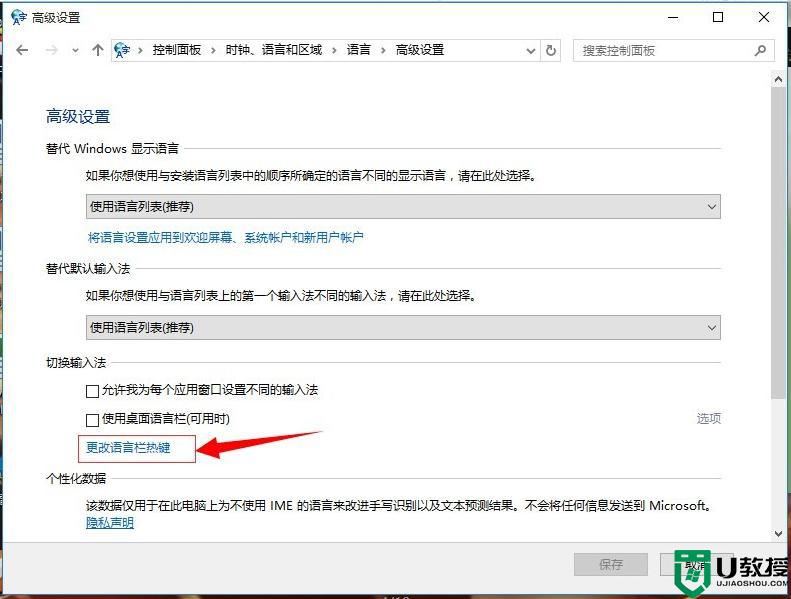
5、输入语言的热键下面选择在输入语言之门,点击“更改按键顺序”;
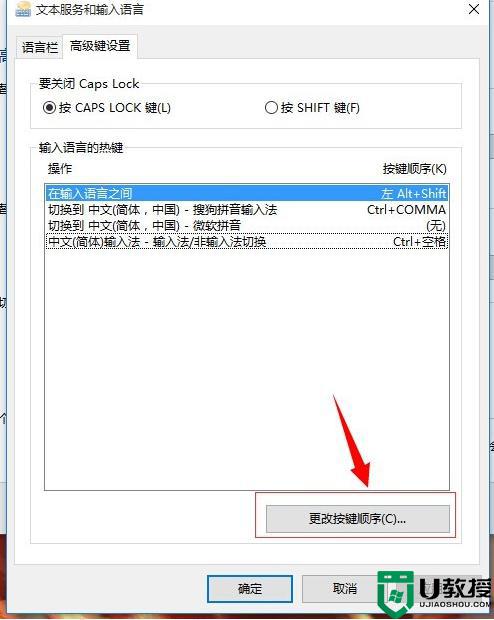
6、在这里就可以看到快捷键的设置,选择自己需要的快捷键,然后点击确定;
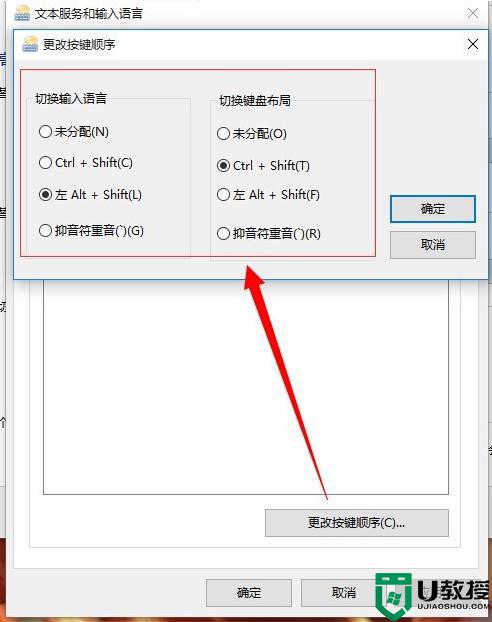
综上所述win10切换输入法快捷键的方法,大家可以将切换输入法样式换成自己习惯的,希望此教程对大家有所帮助。